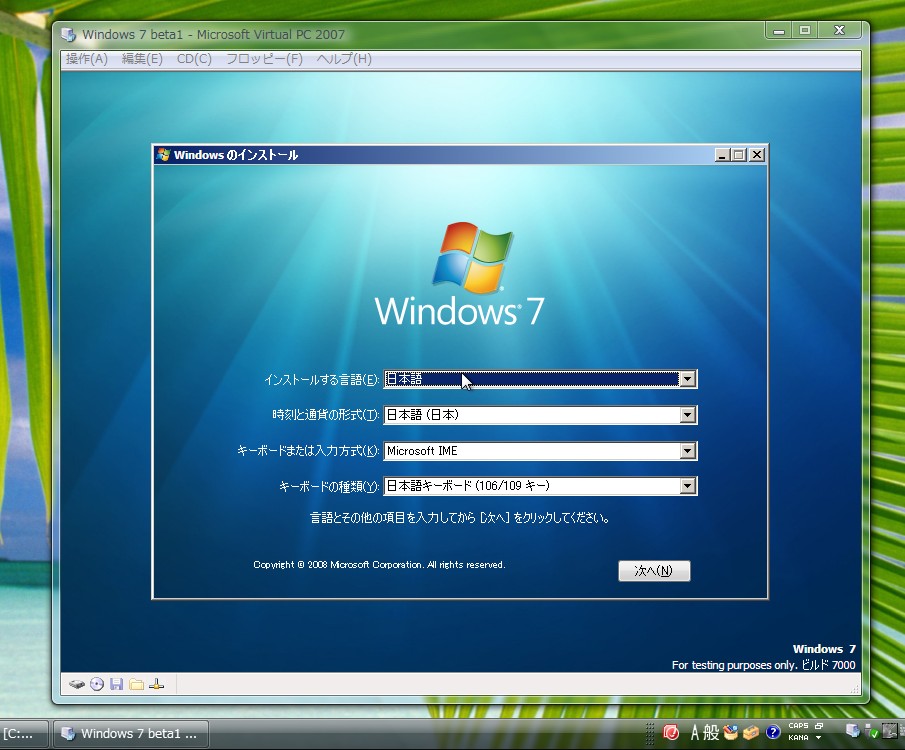
2010年初頭の発売予定の次期Windows(Windows 7)のベータ版が1/9に公開されたので早速ダウンロード&インストールしてみた。
と、言っても新しいPCがある訳でもないし、パーテションを切って裏側にインストールした訳でもなく、Microsoft Virtual PC 2007で仮想PCを作成し、その中でWindows 7をインストールした。
(VMWareのような物だが、Microsoft Virtual PCは無料で使用可能)
Microsoft Windows 7 betaダウンロードサイトはこちら。
http://www.microsoft.com/windows/windows-7/beta-download.aspx
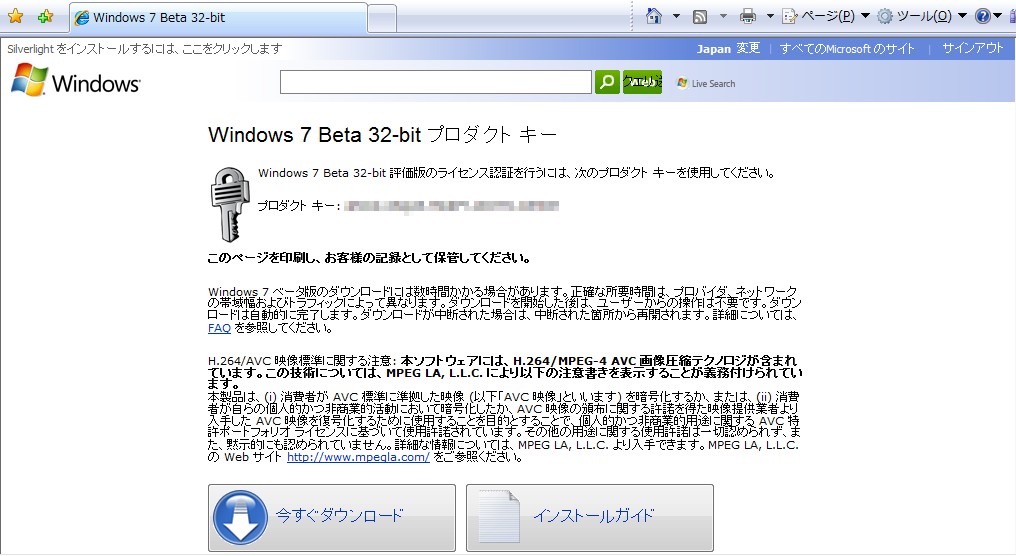
上記、Microsoft Windows 7 betaのダウンロードサイトでは、ダウンロード直前にプロダクトキーが表示されるので必ず控えておきましょう。
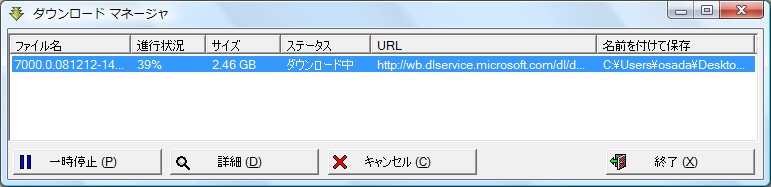
ダウンロードマネージャによるダウンロードが開始される。
ダウンロードファイルは、iso形式のファイルでおよそ、2.46GB。
次に仮想マシン環境を作るために、Microsoft Virtual PC 2007をダウンロードする。
こちらはおよそ30.4MB。
http://www.microsoft.com/japan/windows/products/winfamily/virtualpc/default.mspx

ダウンロードしたMicrosoft Virtual PC 2007のSetup.exeを管理者モードで実行する。
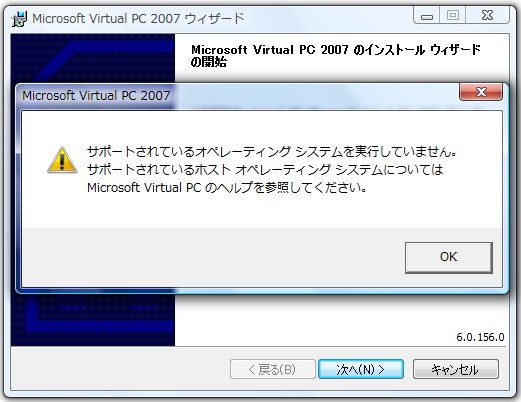
インストールウィザードが起動するが、対象外のOSの場合、以下のメッセージが表示される。
「サポートされているオペレーティングシステムを実行していません。
サポートされているホスト オペレーティングシステムについては
Microsoft Virtual PCのヘルプを参照してください。」

確かに、使用しているPCはWindows Vista Home Premiumで、Microsoft Vistual PC 2007がサポートしているOSではない。
Vista Enterprise/Business/Ultimate、XP Home Edition/Professionalなどがサポート対象。
詳細はは、Microsoft Virtual PC 2007のHPに載っている。
しかし、インストールの続行は可能。
何かあった場合はサポート対象外ということらしいが、ダメモトでインストール続行。
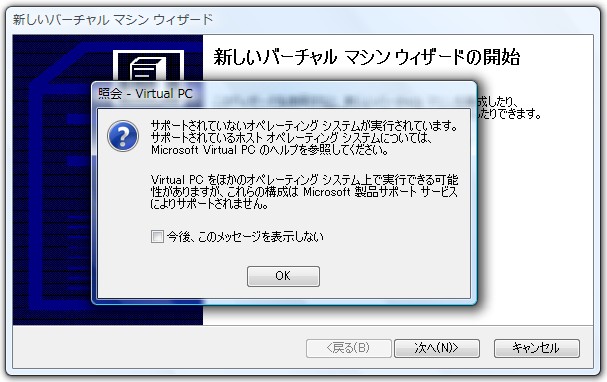
インストールは無事完了。
今度は、インストールしたVirtual PC 2007を起動してみる。
すると、先ほどと似たような以下のメッセージが表示される。
「サポートされていないオペレーティング システムが実行されています。
サポートされているホスト オペレーティングシステムについては、
Microsoft Virtual PCのヘルプを参照してください。
Virtual PCをほかのオペレーティング システム上で実行できる可能性
がありますが、これらの厚生は、Microsoft製品サポート サービス
によりサポートされません。」
これもダメモトで続行。
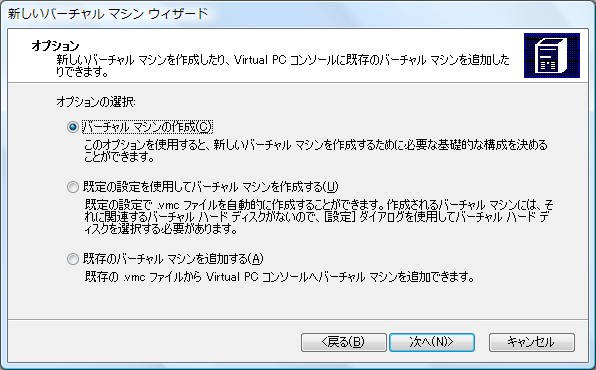
次に「新しいバーチャルマシン ウィザード」が表示される。
初回なので、オプション選択では「バーチャルマシンの作成」を選び「次へ」。
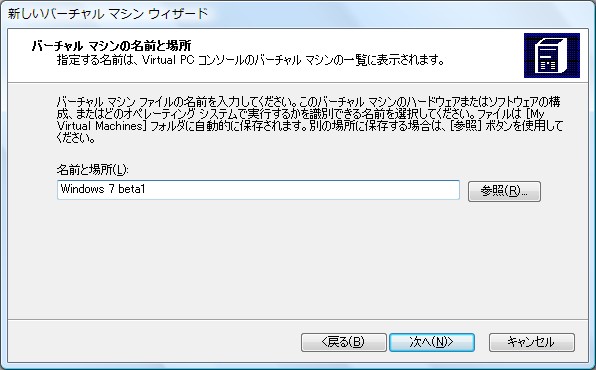
バーチャルマシンの名前と場所では、適当な名前を指定。
後々、ここで決めた名前がフォルダ名となるらしいので、何のVMか分かりやすい名前を付けておくとよい。
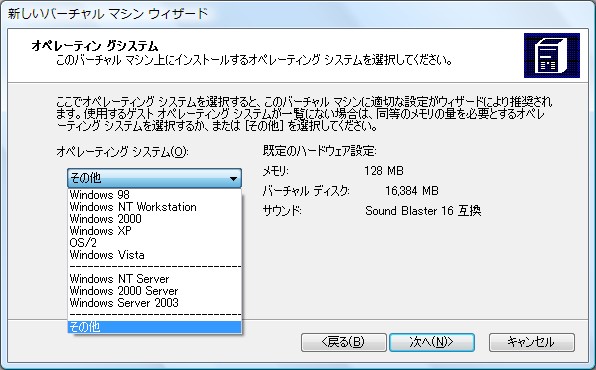
オペレーティングシステムの選択では、当然、現時点で「Windows 7」が無いので何か適当なやつを選ぶ。
多分、「Windows Vista」でも良さそうだが、今回は「その他」で作成してみた。
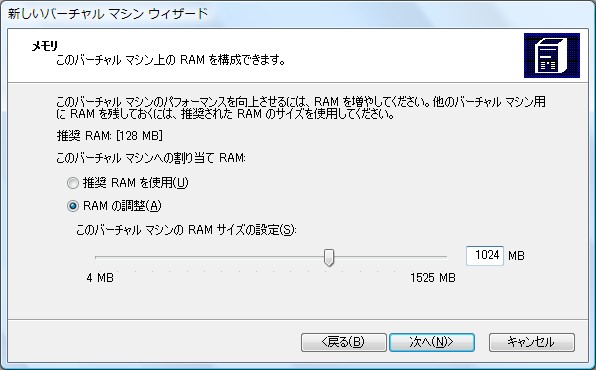
メモリ(バーチャルマシン上のRAM)では、Windows 7の必須メモリサイズである1024MB(1GB)を選択。
Vista上でWindows 7を起動する場合、1GB+1GBで2GB以上積んでいるマシンでないと超厳しい。
# その後、768MBに設定し直し起動したが一応動作できた。
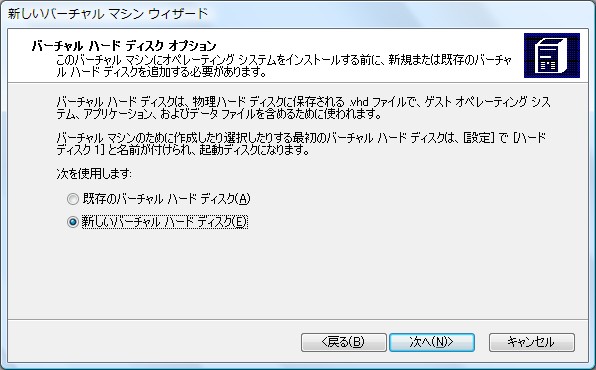
バーチャル ハードディスク オプションでは、初回なので「新しいバーチャルハードディスク」を選択する。
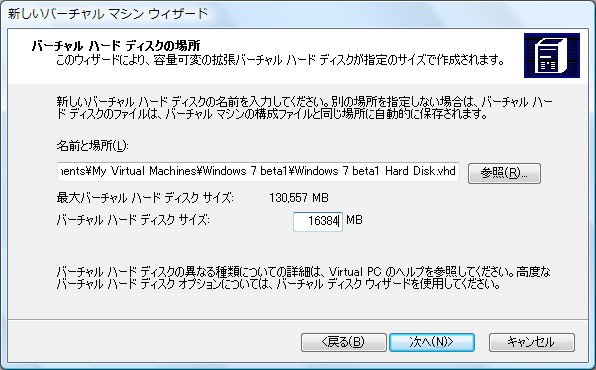
バーチャル ハードディスクの場所では、保存先と、サイズを選択する。
# 今回はデフォルト値のまま。
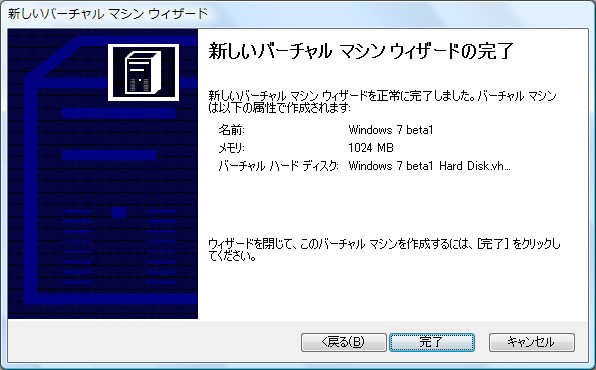
ウィザードが完了し、これでバーチャルマシン(中身はまだ空っぽ)が完成。

作成されたバーチャルマシンは、「Virtual PCコンソール」に追加される。
で、作成されたバーチャルマシン(ここでは「Windows 7 beta1」)を選択し、「起動」ボタンを押下。
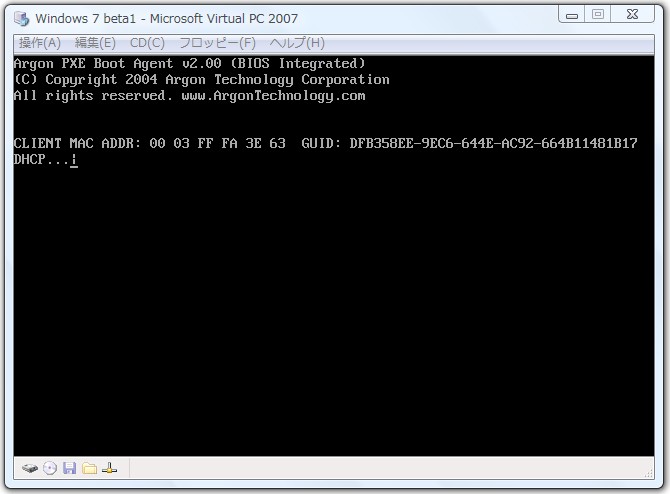
すると空っぽのバーチャルマシンが起動。
何も無いのでDOSがちょろっと動いておしまい。
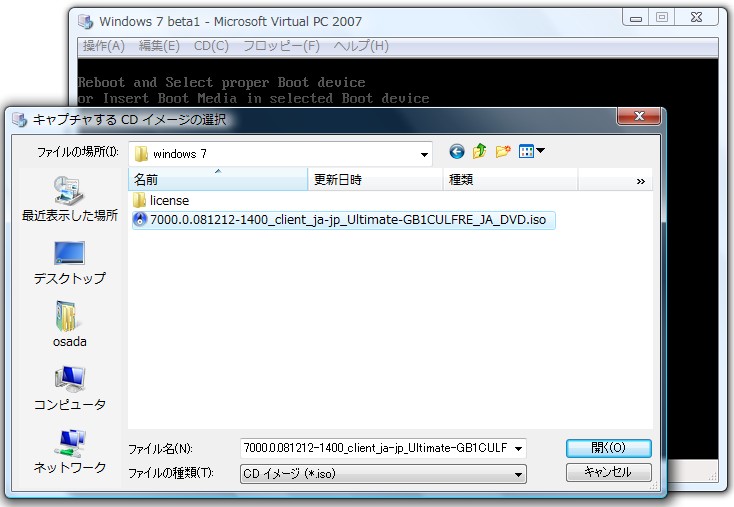
ここで、いよいよ「Windows 7 beta1」をVirtual PC 2007にインストールしてみる。
Virtual PC 2007の「CD」→「ISOイメージのキャプチャ」メニューを選択し、表示された「キャプチャするCDイメージの選択」ダイアログで、先ほどダウンロードしたWindows 7 ベータ1のisoファイルを選択する。
これで、バーチャルマシン上のDVDドライブにWindows 7のセットアップDVDがセットされた状態となる。
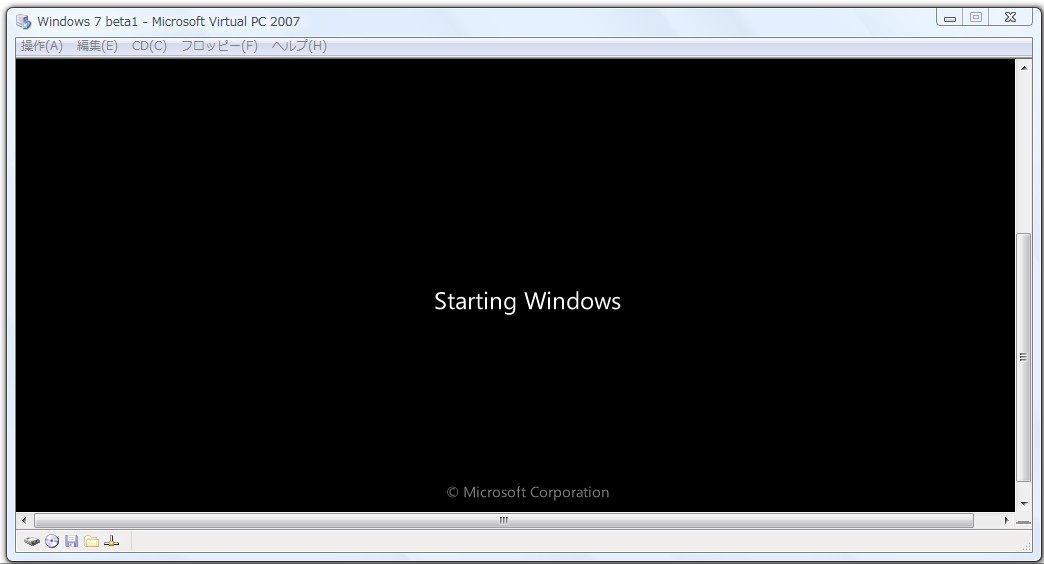
次にバーチャルPCを再起動させるため、「操作」→「リセット」メニューを選択。
すると、DVDドライブを読み込みWindows 7のインストールが始まる。
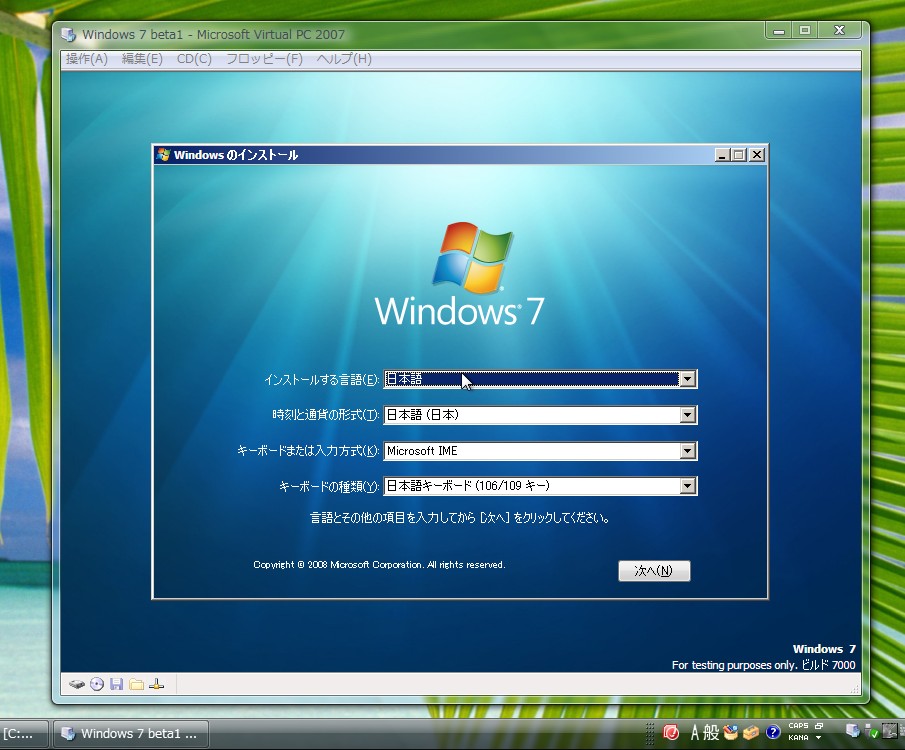
インストールする言語では、日本語を選択。
# ちなみに、Virtual PC上のマウス操作後、
# ゲストOSにマウスカーソルを戻したい場合、
# キーボード右側の[Alt]キーを押すことに
# より解除することができる。
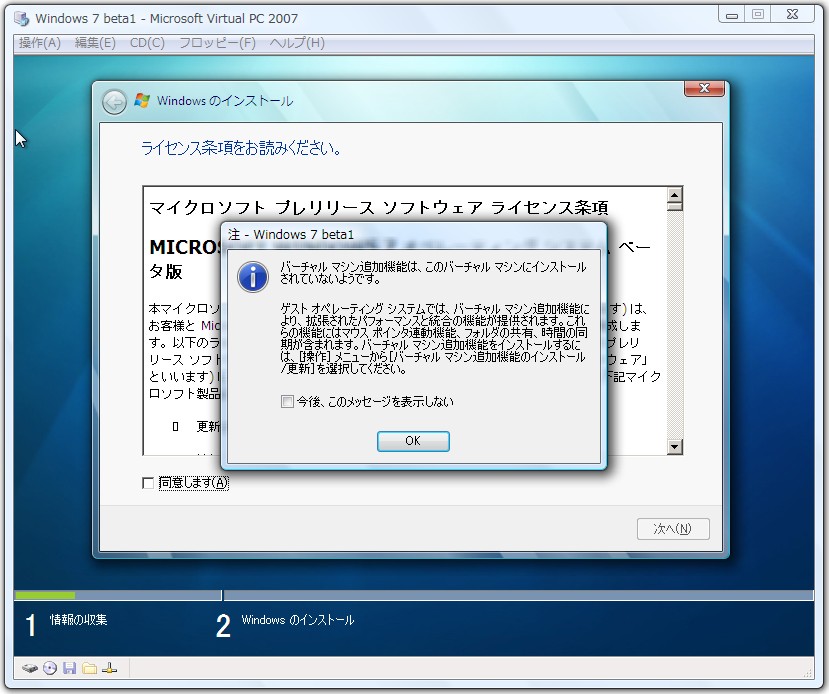
進んでいくと以下のメッセージが表示される。
「バーチャルマシン追加機能は、このバーチャルマシンにインストールされていないようです。
ゲスト オペレーティング システムでは、バーチャル マシン追加機能により、拡張されたパフォーマンスと統合の機能が提供されます。
これらの機能にはマウス、ポインタ連携機能、フォルダの共有、時間の同期が含まれます。
バーチャル マシン追加機能をインストールするには、[操作]メニューから[バーチャル マシン追加機能のインストール/更新]を選択してください。」
必要に応じて後からでも設定できそうなので、ここではそのまま続行。
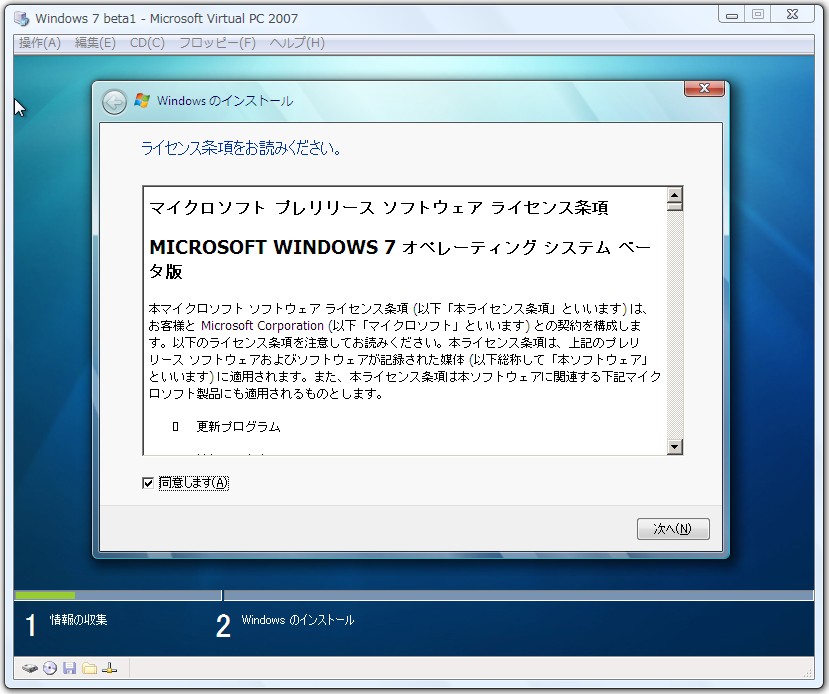
ライセンス条項を読み、同意。
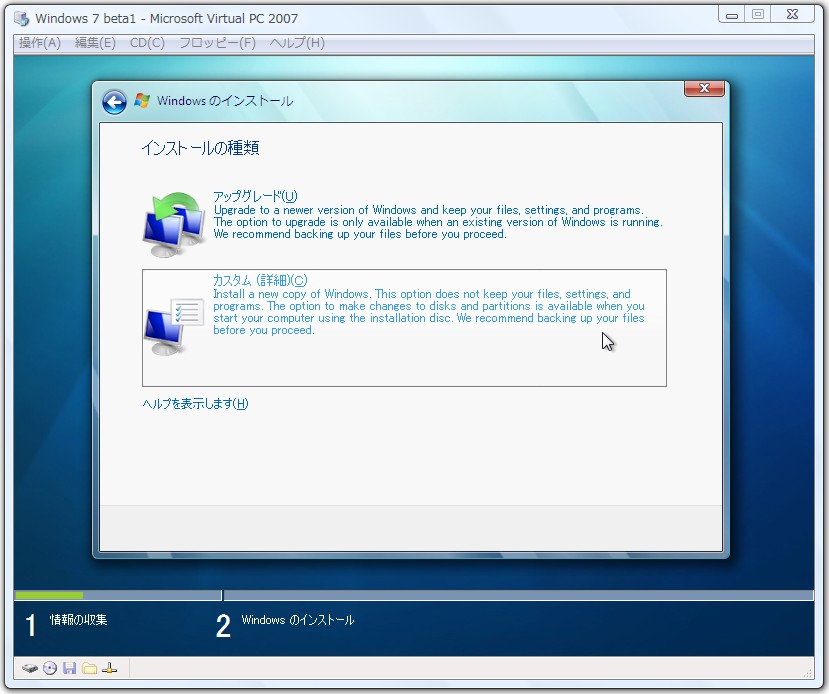
インストールの種類では「カスタム(詳細)」を選択。

インストール場所は、今回は面倒くさいので、さっき作成したディスク0をそのまま選択。
必要に応じてドライブオプションでパーテションなどを切れる(と思う)。
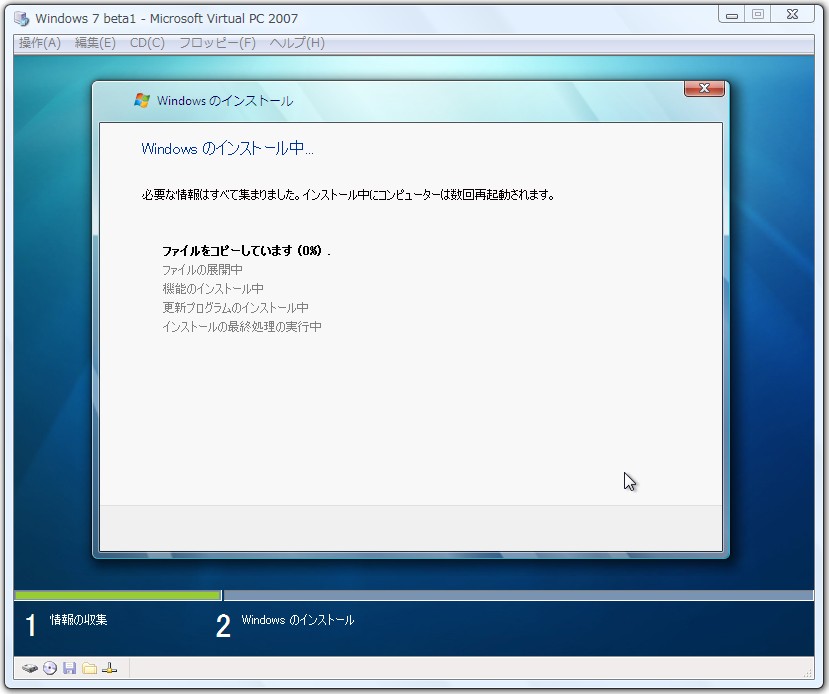
Windowsのインストール開始。
HDDの空き容量が少ないと、Virtual PCが一時停止してしまうので空きは十分確保しておいた方がいいでしょう。

途中で一度再起動される。
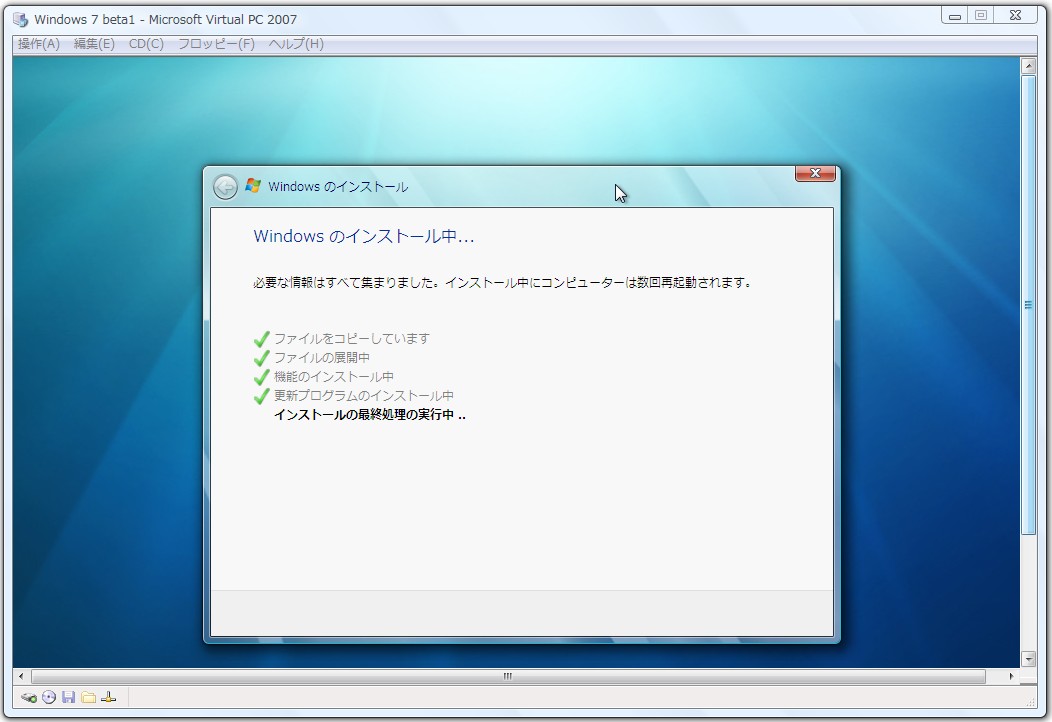
さらに残りのインストールも。
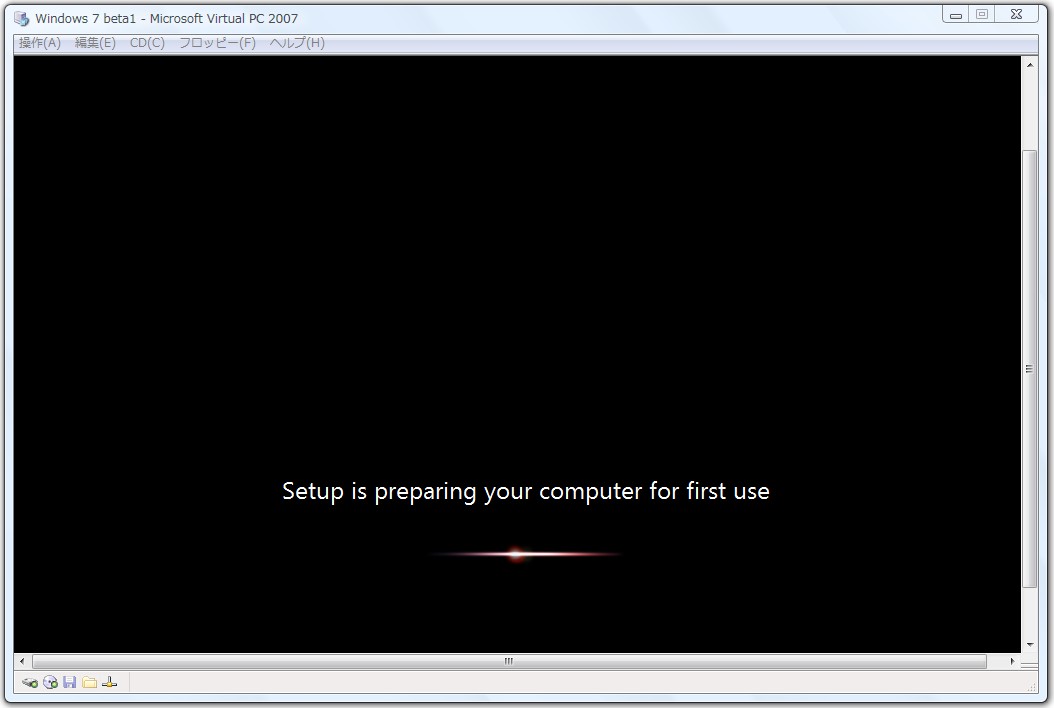
再び再起動。
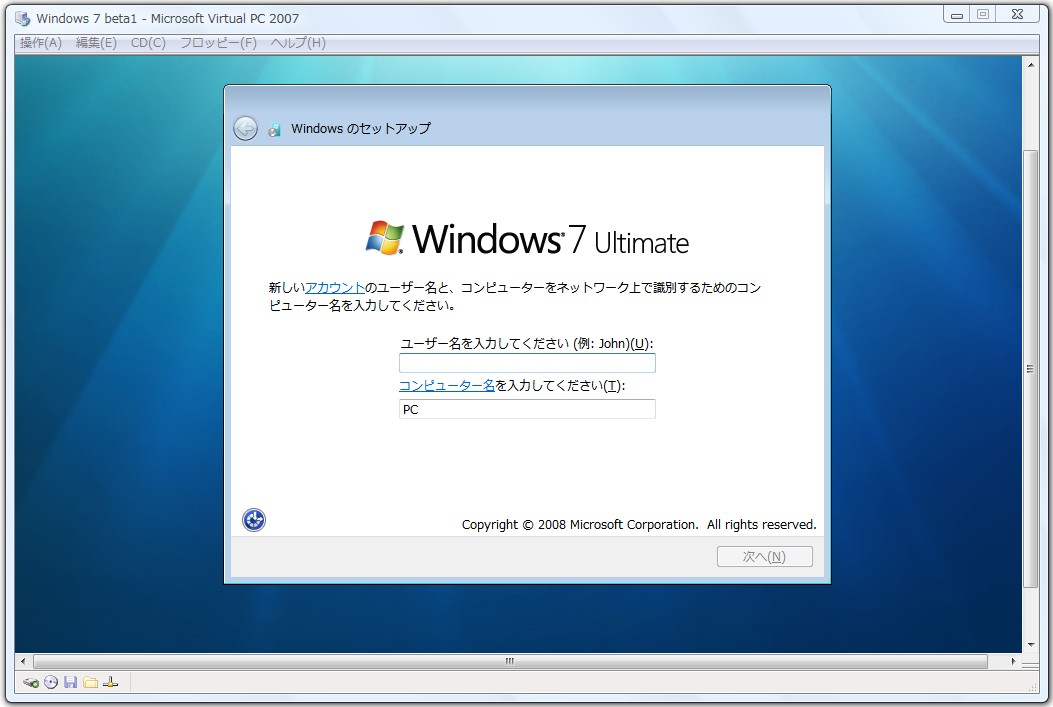
ユーザー名、コンピュータ名を適当に入力。
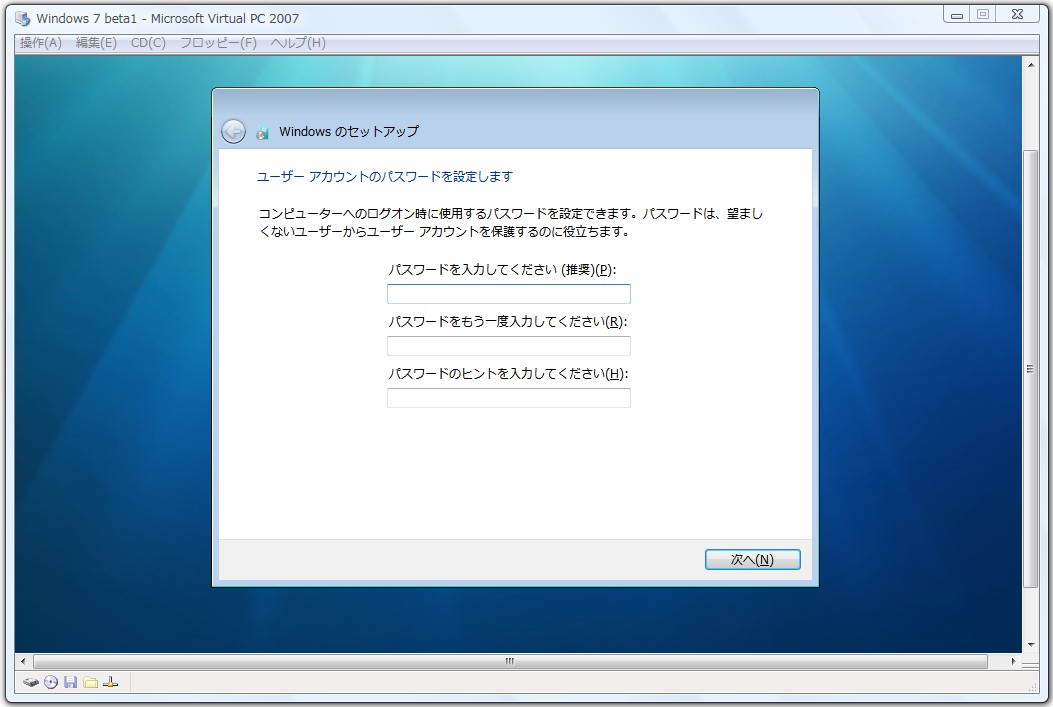
パスワードを指定。
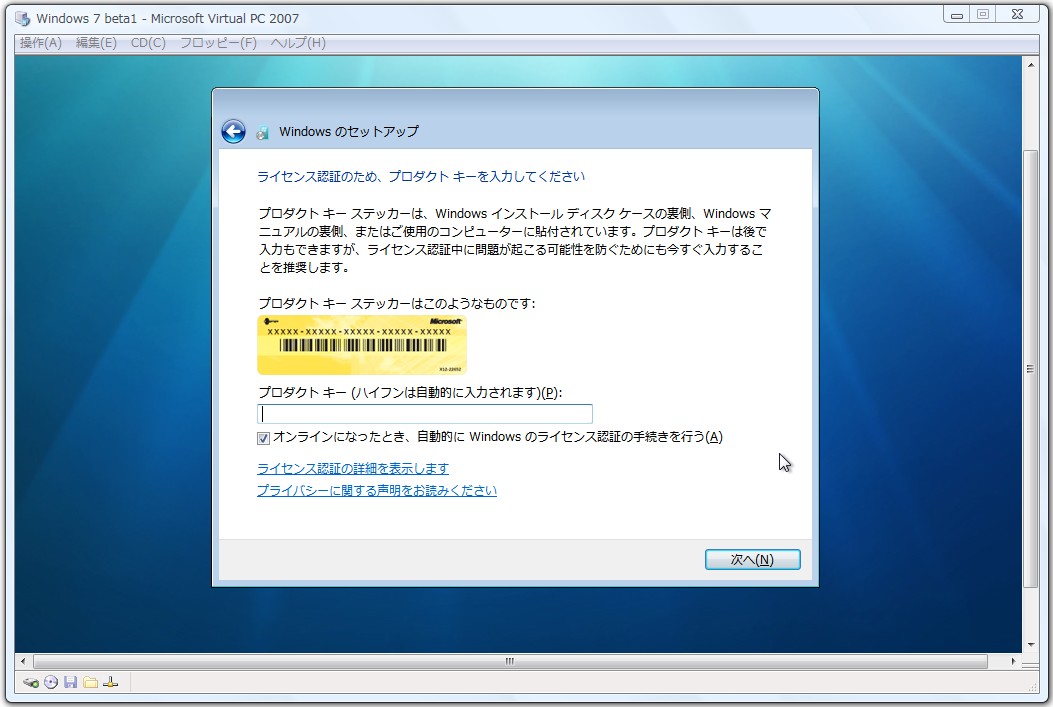
Windows 7 β1ダウンロード前に出ていたプロダクトキーを入力する。
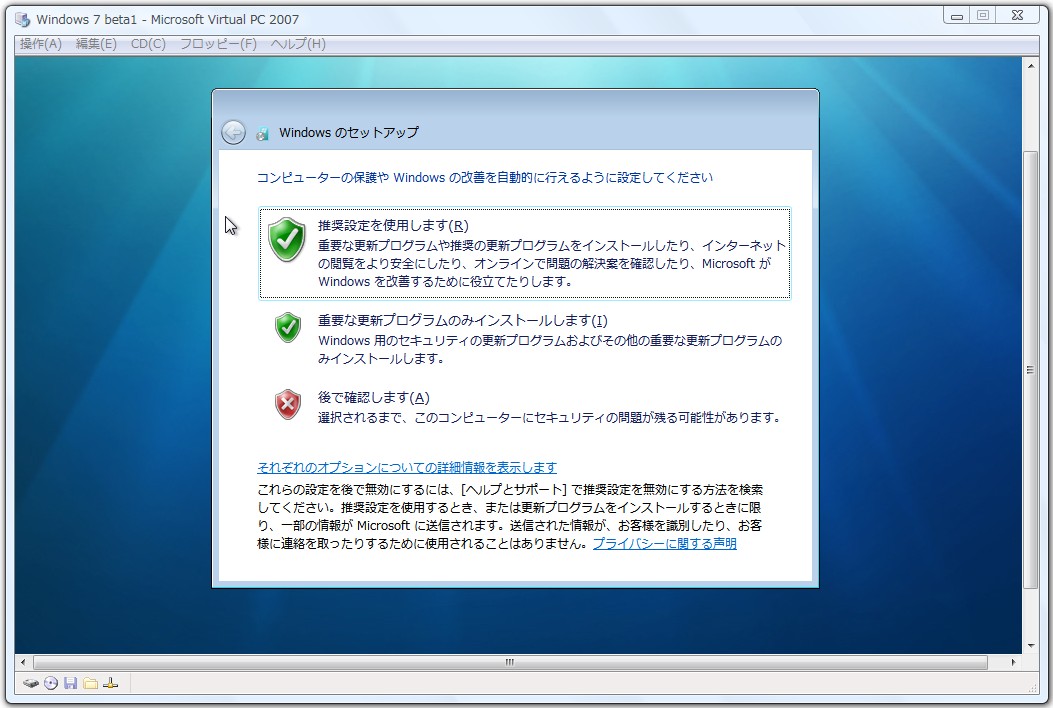
コンピュータの保護やWindowsの改善の自動設定。
ここでは推奨設定を選択した。
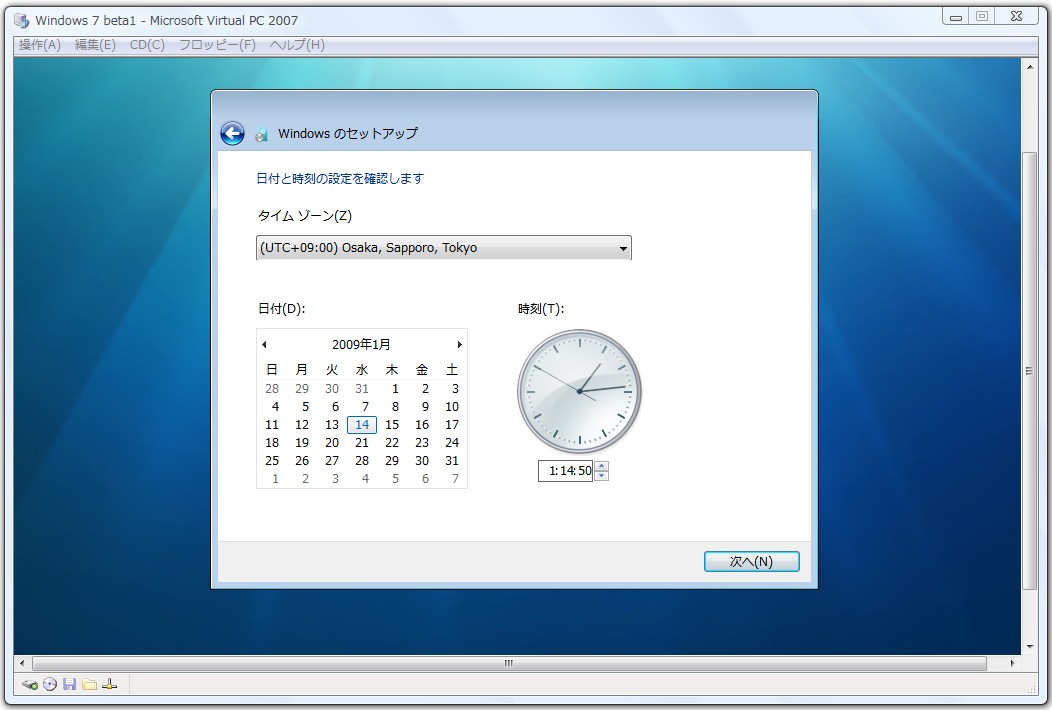
日付と時刻の設定を行います。
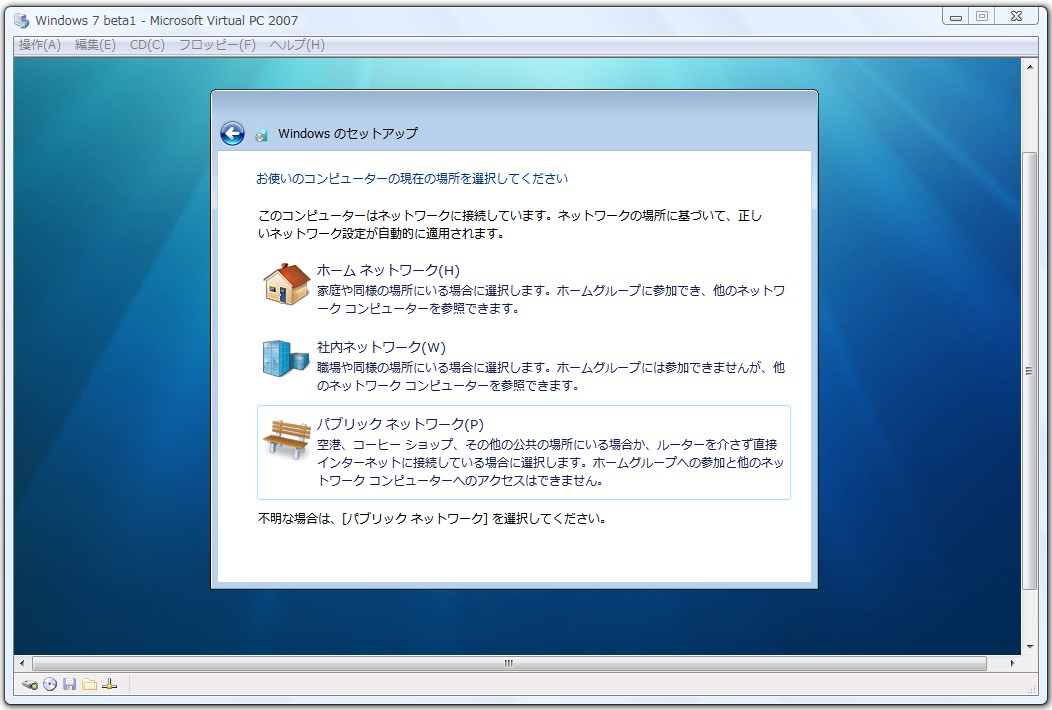
ネットワーク関連の設定を行います。
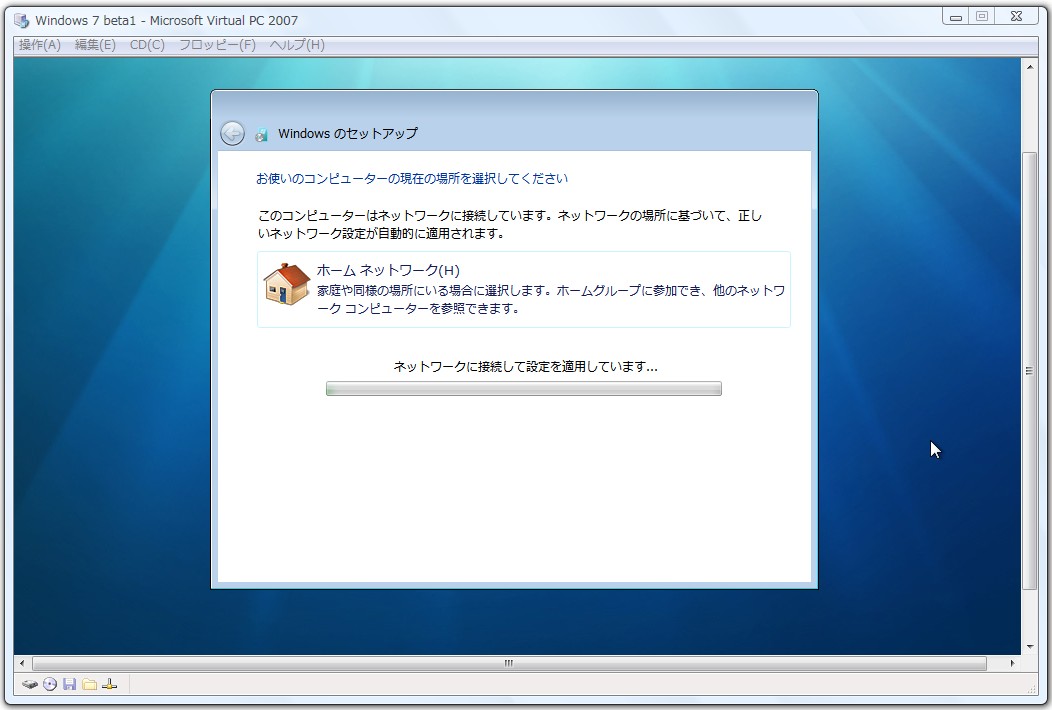
環境に応じてネットワークを選択。
今回はホームネットワーク。
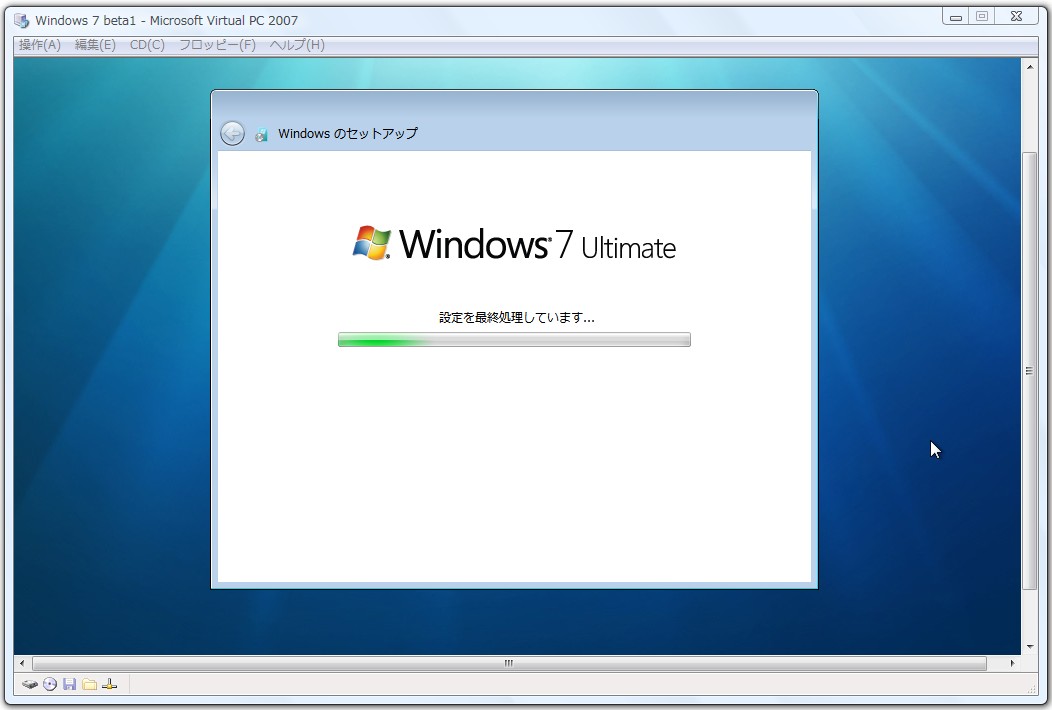
設定処理が行われる。
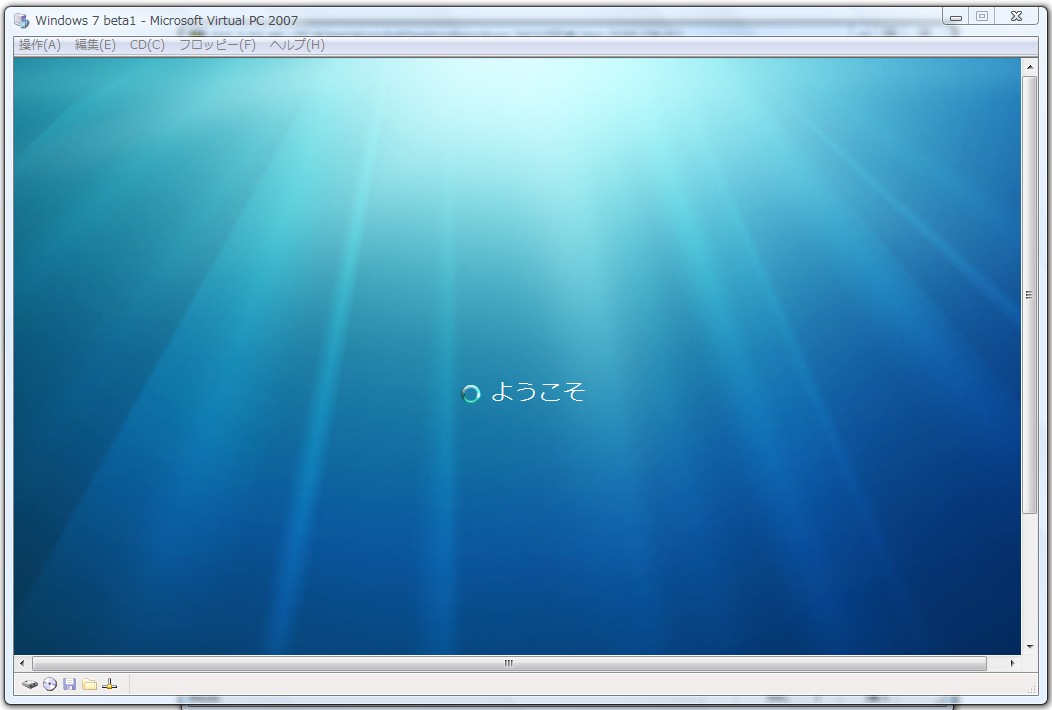
ようこそ

デスクトップの準備をしています…
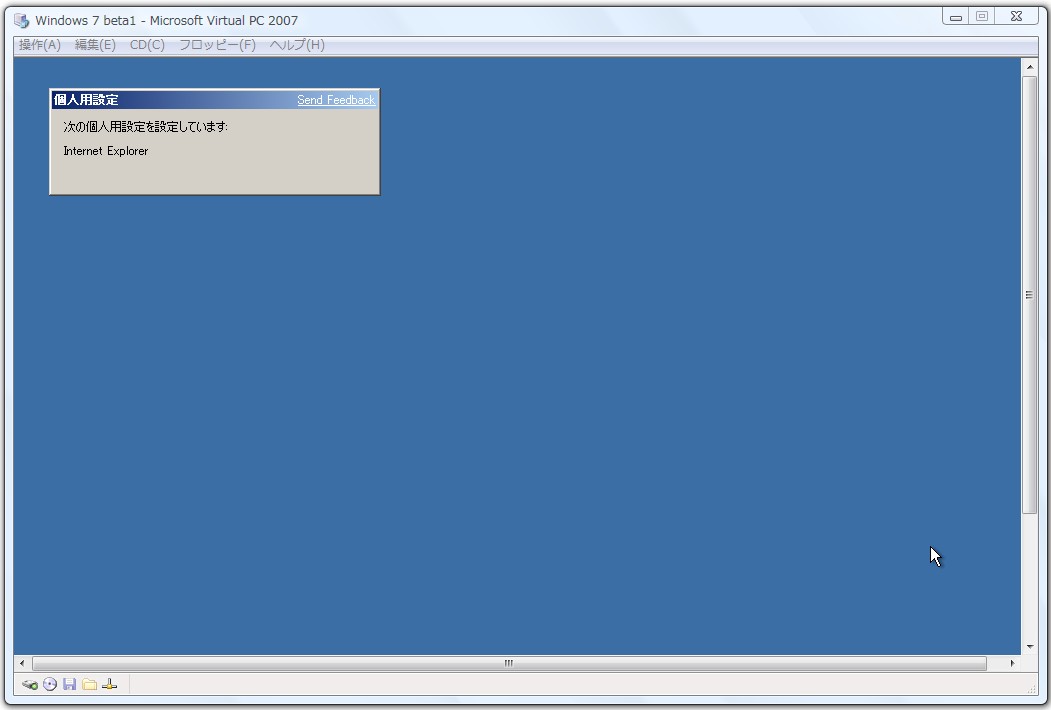
個人用設定
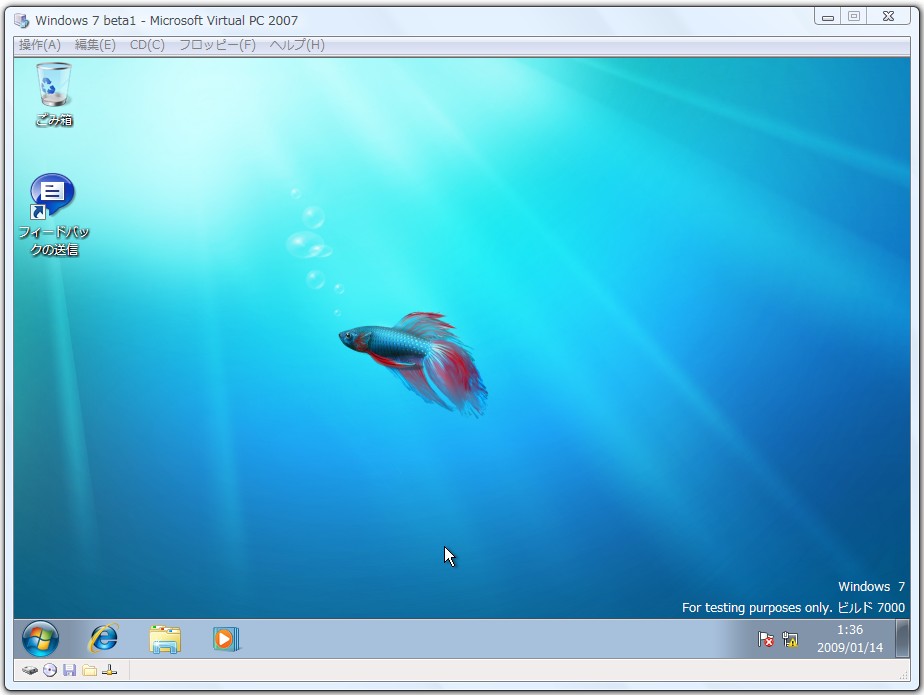
Windows7の起動完了。
パッと見、Vistaと変わらない。
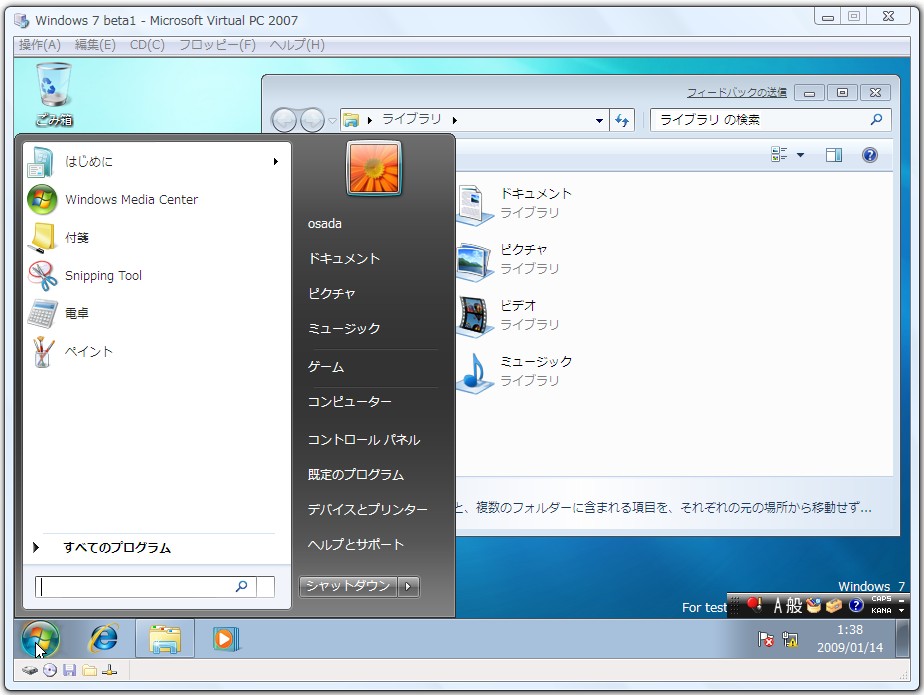
スタートメニューもVistaそっくり。

パフォーマンスモニタを開いてみたらかなりCPU使用率が高い。
かなり負荷がかかっているが、これは、Vista上でVirtual PCを起動し、更にWindows 7を起動しているから、ある程度は仕方ない?
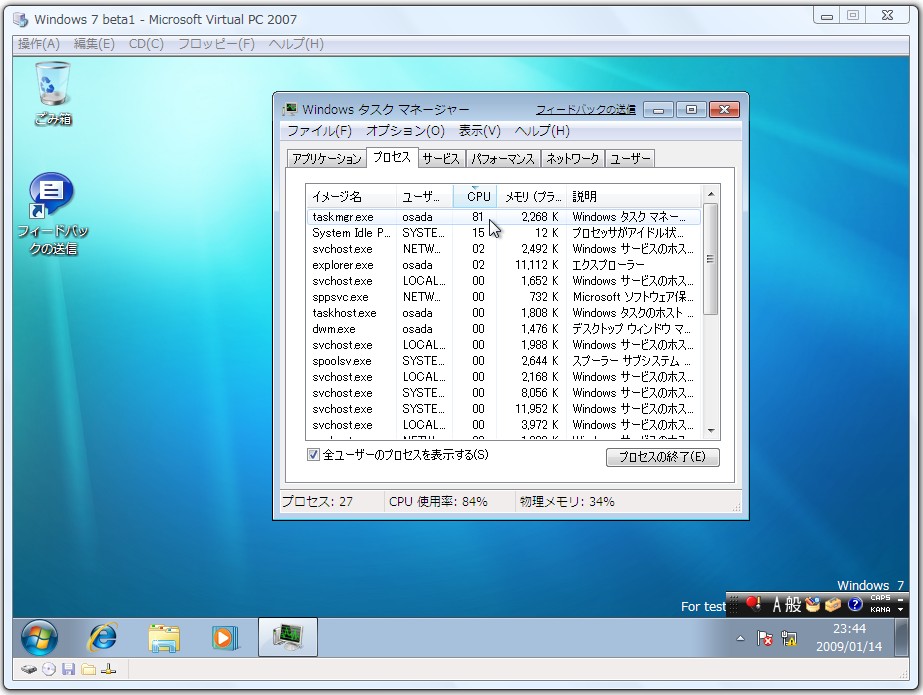
プロセス別のCPU使用率を見てみると、どうやらタスクマネージャ自身(taskmgr.exe)が負荷をあたえているっぽい。
Windows 7もベータ版だし、サポート外OSでVirtual PC 2007を使用しているので、
本当の原因か分からないけど、とりあえずうまくインストールできた。
今回は仮想PC上にインストールしたけど、ちゃんとしたPCにインストールすれば、Windows 7は軽いらしい。
[ITmedia] 思ったより「軽い」? Windows 7 β1を低スペックPCに入れてみた
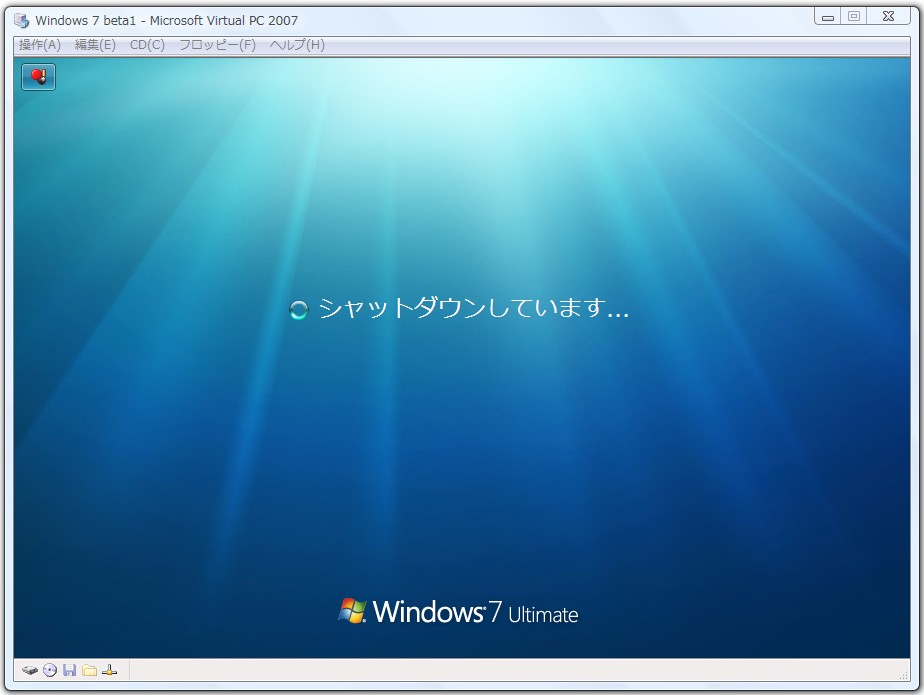
シャットダウン。
後日、このインストールしたWindows 7 beta1の環境で、自作ソフトの動作確認も行う予定。
Vistaで動作したものは、殆どWindows 7で動作するらしいので、Windows XPからVistaに移行したときのような苦労は無いと思う。多分。
<2009/1/18追記>
ネットへの接続は、その環境によりけりだけど、我が家では
ワイヤレスLANを使用しているので、以下のように設定。
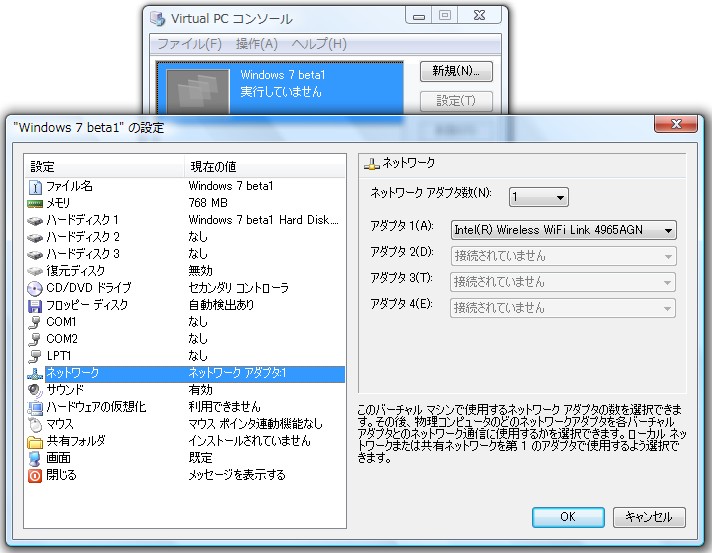
一旦、Windows 7をシャットダウンし、再びVirtual PCを起動。
「Virtual PCコンソール」ダイアログの「設定」ボタンを押下。
「”Windows 7 beta1″の設定」画面でネットワークを選び、
環境に合ったネットワークアダプタを選択。
「OK」を押下し、Windows 7を起動。
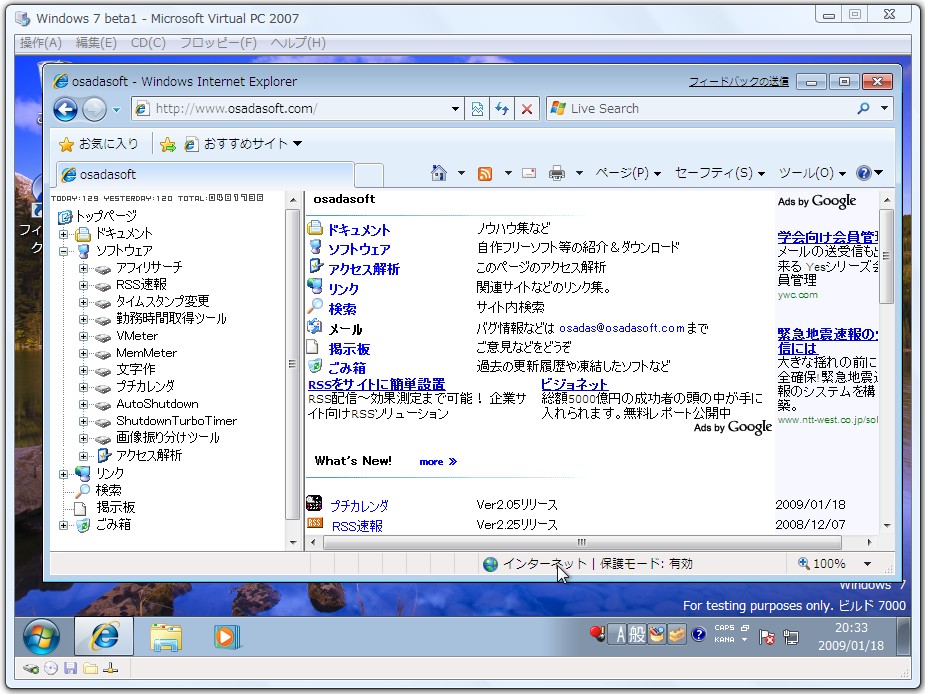
これで、後はWindows 7側でのネットワーク設定とかは弄らず
インターネットに接続することができた。
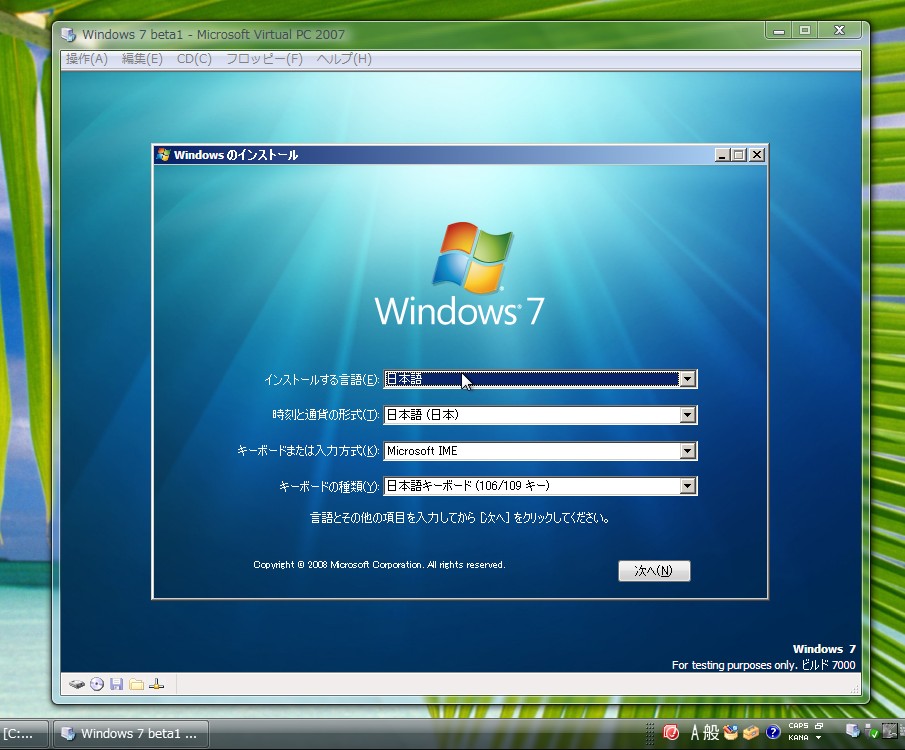
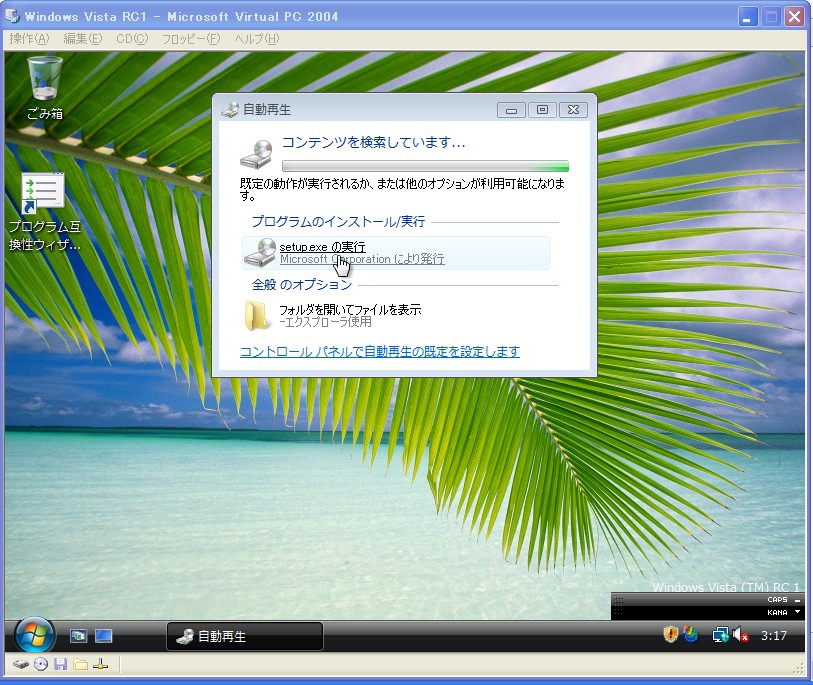





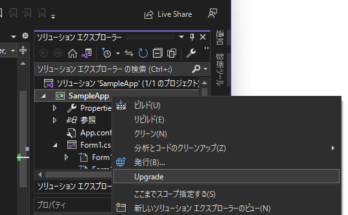
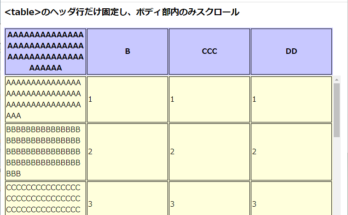
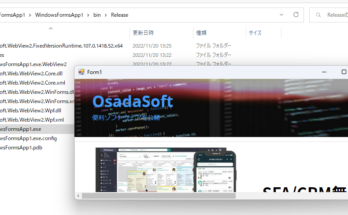
私も同様の環境(Vista Home premium+Virtual PC 2007)でWin7を仮想インストールしています。ところが、ネットに繋がらないんですよね...。仮想インストールしてるXP(Home)は繋がるんですが。そちらは問題なく繋がってますか?突然で申し訳ないんですが、なかなか苦労してるもので...。すいません。
ネット接続について記事を追加してみました。
お騒がせしました。早速記事追加していただき、ありがとうございます。どうもゲスト側の設定が問題じゃなさそうなんで、ホスト側のネットワーク設定を確認したところ「Virtual Machine Network Service」がONになってませんでした。これでゲスト側(Win7)のネットワークでホストで使ってるUSB無線LANアダプタが出てきました。
もう一つのゲストOS(XP Home)が問題なくNATでネットに繋がってたので、ホストを疑ってなかったのが迂闊でした。